Átalakítás dmg image fájlt a CD vagy az ISO
Konvertálása DMG CDR
Átalakítani a DMG a CDR szükséges csatlakoztatni kívánt DMG fájl dupla kattintással a Finder. Például, hogy a kép a Mac segédprogramok tisztítható törmeléket CleanMyMac.
Fuss Disk Utility. Megtalálható itt a Programok -> Utilities.
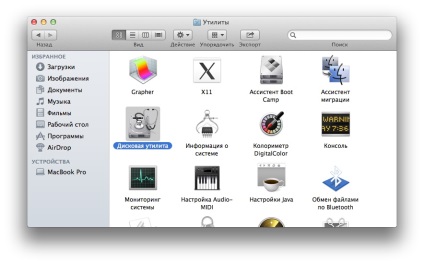
Válassza ki a listából az oldalsó dmg képet, majd kattintson a gombra „Convert”, ami az eszköztáron.
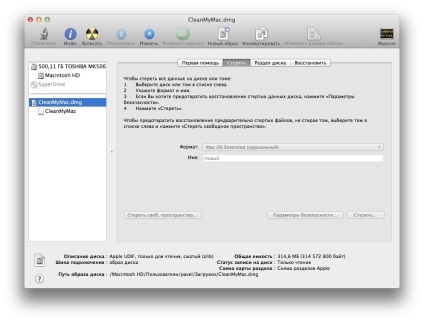
Most nyissuk meg a menüt „Képformátum” és válassza ki a „Mester DVD / CD», és kattintson a »Mentés« gombra.
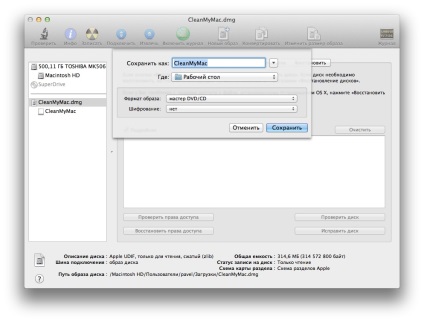
Az átalakítás nagyon gyors.

Meg fogja találni a kapott CDR fájl, ahová mentette meg. Is, akkor azonnal látható lesz a tálaló Disk Utility, amely lehetővé teszi, hogy köze van hozzá semmi mást.
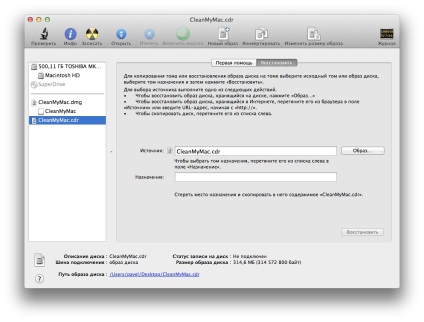
Most nézzük meg egy egyszerű módja annak, hogy konvertálni CDR fájl ISO.
Egyszerű módon átalakítani ISO CDR
A Mac, tudod kezelni a fájlt variáció .cdr lemezképet .iso. És valóban, gyakran lehet átalakítani a CDR iso, egyszerűen átírja a fájl kiterjesztését a Finder.
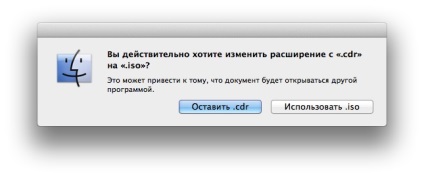
De először meg kell, hogy fájlkiterjesztések látható. Aztán csak megváltoztatni a kiterjesztést .iso, és erősítse meg a módosításokat, kattintson a gombra „Use .iso».
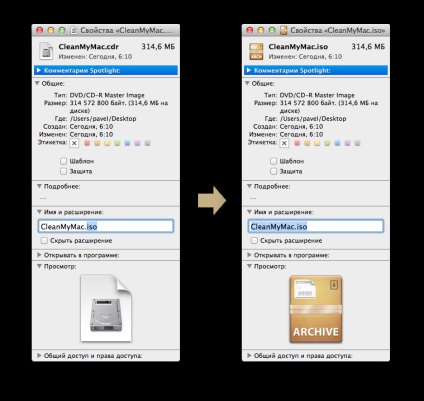
Fontos megjegyezni, hogy ez a módszer jól működik a Mac, de ha szeretné használni a kapott kép egy boot lemezt a felvételt, illetve rögzíti azt a Windows vagy Linux, a legjobb, ha egy bonyolultabb eljárás a parancssorban. Azt írják, hogy tovább.
Conversion ISO CDR parancssorból
Ha szükséges, ahhoz, hogy a CDR ISO. Nyiss egy terminált, és használja a következő parancsot:
hdiutil átalakítani /put/fayl.cdr -format UDTO -o /put/poluchennyy_obraz.iso
Ne felejtsük el, hogy helyezze be a fenti parancsot a helyes út a forrás és a cél fájl!